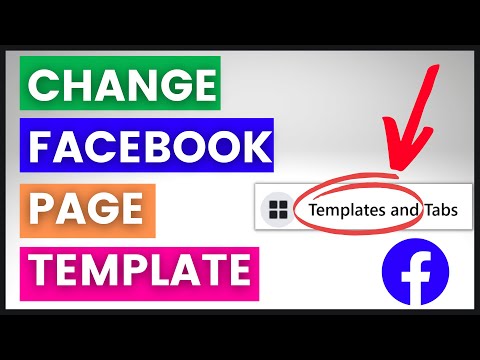गूगल कीप, गूगल इंक द्वारा विकसित कई प्लेटफार्मों के लिए एक नोट लेने वाली सेवा है। यह विकिहाउ आपके एंड्रॉइड डिवाइस पर गूगल कीप में एक वेब पेज को सेव करने में आपकी मदद करेगा।
कदम

चरण 1. यदि आपने पहले से ऐसा नहीं किया है, तो "Google Keep" ऐप इंस्टॉल करें।
को खोलो गूगल प्ले Google Keep के लिए ऐप खोज। पर टैप करें इंस्टॉल जारी रखने के लिए बटन।
Google Keep ऐप केवल Android संस्करण 5.0 और उसके बाद के संस्करण के साथ काम करता है।

चरण 2. उस वेब पेज पर नेविगेट करें जिसे आप सहेजना चाहते हैं।
अपने फोन पर एक वेब ब्राउज़र खोलें और वेब पेज खोलें।

स्टेप 3. तीन डॉट्स वाले मेन्यू पर टैप करें।
यह स्क्रीन के ऊपरी दाएं कोने में स्थित होगा। अलग-अलग वेब ब्राउजर में मेन्यू बटन अलग-अलग होगा।

चरण 4. मेनू से "साझा करें" पर टैप करें।
क्रोम में, आप यह विकल्प डाउनलोड टेक्स्ट के ठीक बाद पा सकते हैं। इससे शेयर टैब खुल जाएगा।

चरण 5. "रखें" आइकन टैप करें।
यह पीले रंग की पृष्ठभूमि पर सफेद बल्ब को दर्शाने वाला एक गोल चिह्न है।

स्टेप 6. डायलॉग बॉक्स से सेव पर टैप करें।
जब आप कर लेंगे, तो आपको स्क्रीन के नीचे "Google Keep में सहेजा गया" संदेश दिखाई देगा।

चरण 7. सहेजे गए लिंक को देखें।
लॉन्च करें रखना ऐप और इसे देखने के लिए बस वेब पेज शीर्षक पर टैप करें। आप अपने सहेजे गए पृष्ठों तक पहुंचने के लिए Keep.google.com वेबसाइट का भी उपयोग कर सकते हैं। हो गया!